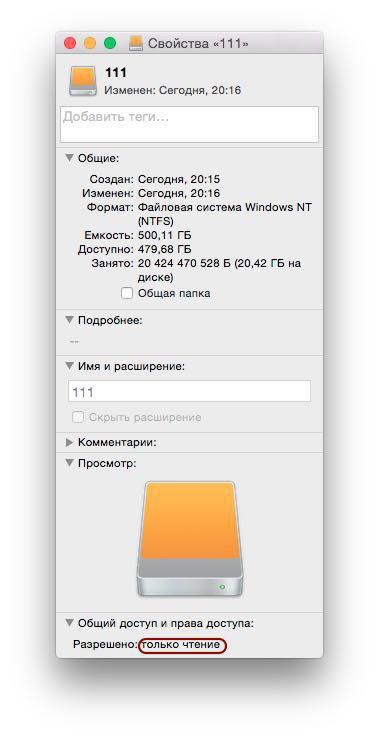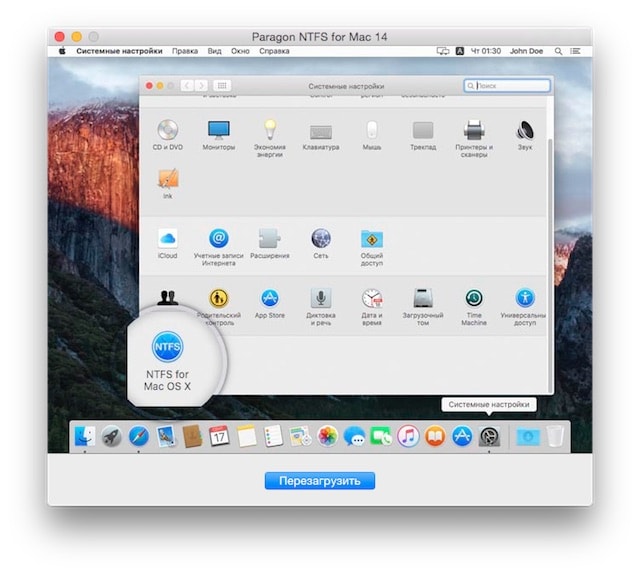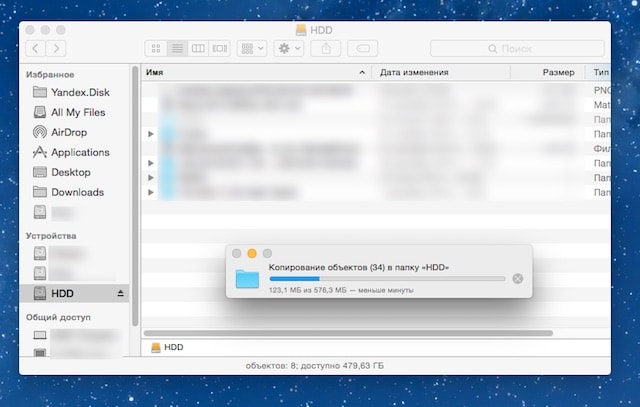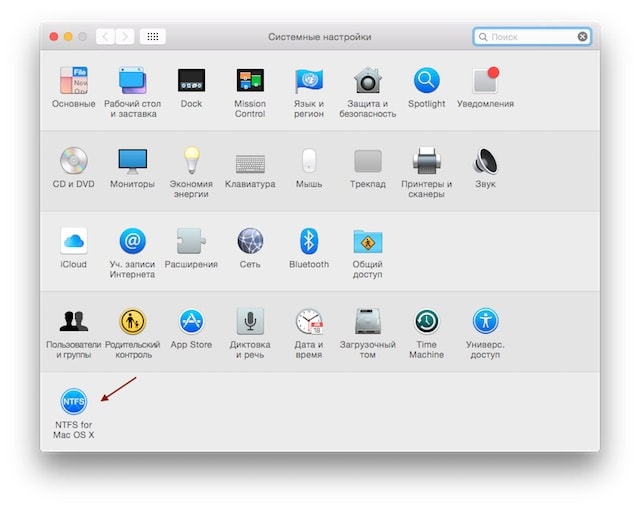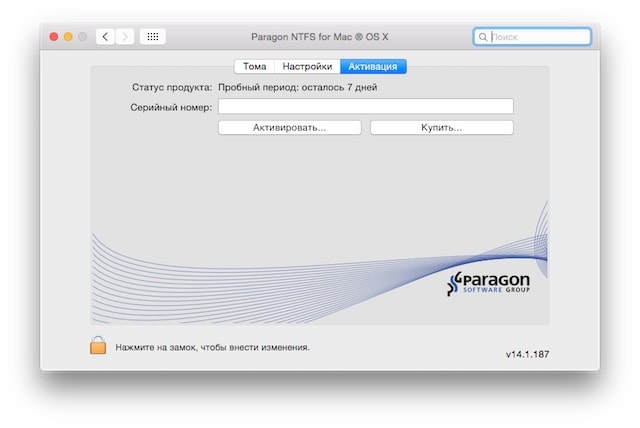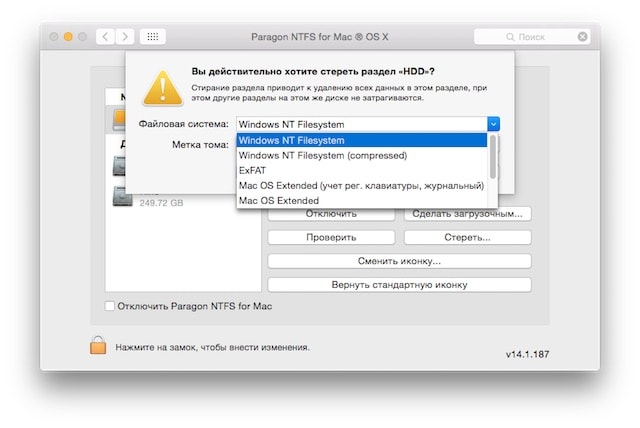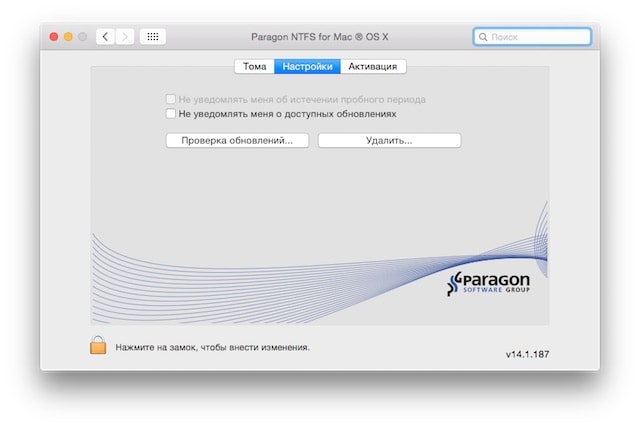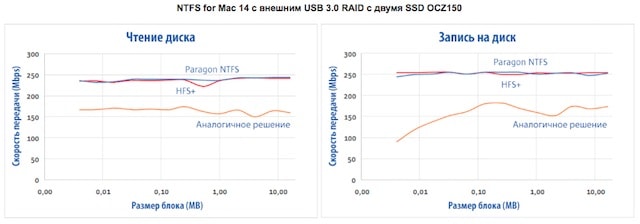Даже самым закоренелым поклонникам Apple и macOS рано или поздно приходится работать с носителями информации, отформатированными в Windows NTFS. Открыть и прочитать файлы на таких жестких дисках и флешках, конечно, не будет проблемой. А вот внести изменения или скопировать новые файлы на носители с «чужой» файловой системой уже не получится.
Для подобных случаев примерно у трети владельцев «Маков» наряду с родной macOS установлена Windows. Действительно, это один из выходов. Но, опять же, при переключении на macOS файлы, созданные под Windows в разделах с NTFS, будут доступны только для чтения. Не слишком удобное решение – постоянно переключаться с одной системы на другую.
Еще один вариант – вручную, самостоятельно отредактировать системный файл fstab. Правда, такая операция запросто может навредить файловой системе и привести к потере данных – так что делается это, что называется, на свой страх и риск.
Для работы с файлами Windows NTFS на «Маке» можно воспользоваться и специальными драйверами – есть как бесплатные версии, так и платные. В первом случае придется запастись терпением: скорость копирования при использовании большинства бесплатных драйверов очень низкая, плюс возможны сбои и ошибки. Так или иначе, но за все приходится платить – в случае «халявного» софта – временем и нервами.
Но заплатить можно и деньгами. Причем, не такими уж и большими. Драйвер NTFS for Mac от известного отечественного разработчика Paragon Software обойдется примерно в 990 рублей (стандартная цена). За эту сумму пользователь получает надежную утилиту, простую в установке и использовании, с регулярными обновлениями и стабильной работой. При этом скорость чтения и записи аналогичная «родной» HFS+ в macOS: 10 Гб копируется за минуту, тогда как с бесплатными решениями (такие как SLNTFS, NTFS-3G) придётся ждать все 10 минут.
Важная особенность Paragon NTFS for Mac: после установки не придется даже вспоминать о программе, как и о проблеме работы с Windows-файлами. Утилита работает «по умолчанию» и поддерживает все виды USB-носителей: флешки, жесткие диски, карты памяти. Paragon NTFS for Mac отличается усовершенствованной поддержкой HFS+ (файловые атрибуты POSIX, символьные ссылки, жесткие ссылки, точки ветвления данных и ветви ресурсов). Аналогично – и с Windows NTFS: разреженные, сжатые файлы и paзделы, обновление информации о последних сеансах и многое другое. Плюс – работа с расширенными атрибутами macOS и нелатинскими языками (а то ведь некоторые драйверы даже «не видят» диски с кириллическими именами).
При этом сразу покупать драйвер необязательно. Для начала можно скачать пробную версию с сайта Paragon Software, которая будет доступна 10 дней. Пользователь получает обычный образ DMG, в котором есть инструкция, установочный пакет и утилита для удаления драйвера. При установке Paragon NTFS for Mac нативный драйвер macOS просто заменяется новым с возможностью редактирования файлов.
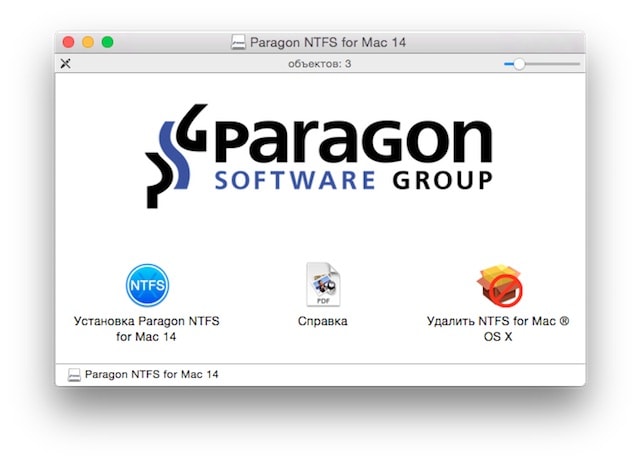
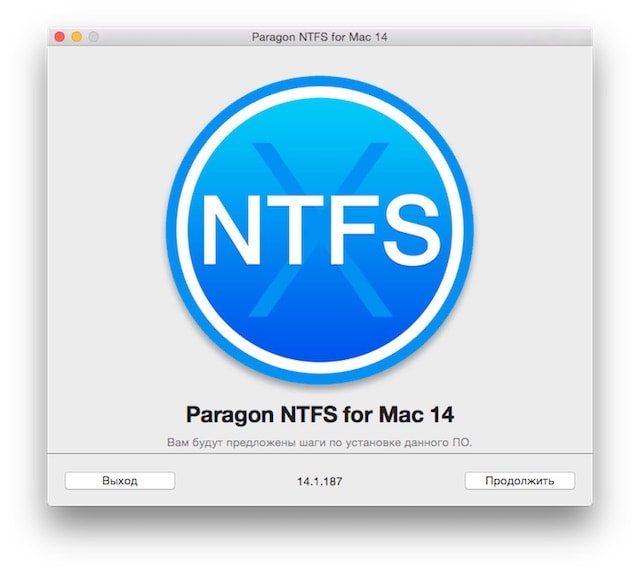
По завершении установки драйвера надо просто перезапустить компьютер и можно начинать работу с NTFS-носителями.
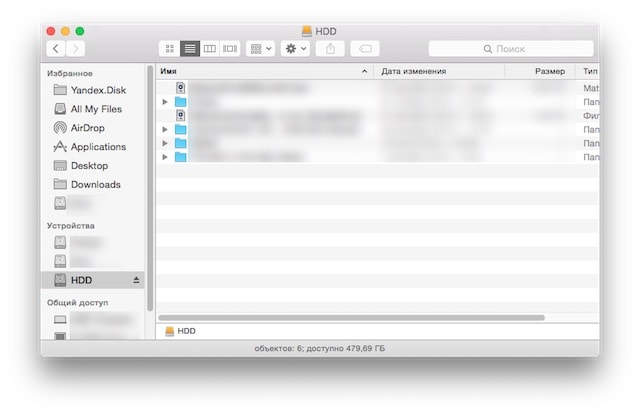
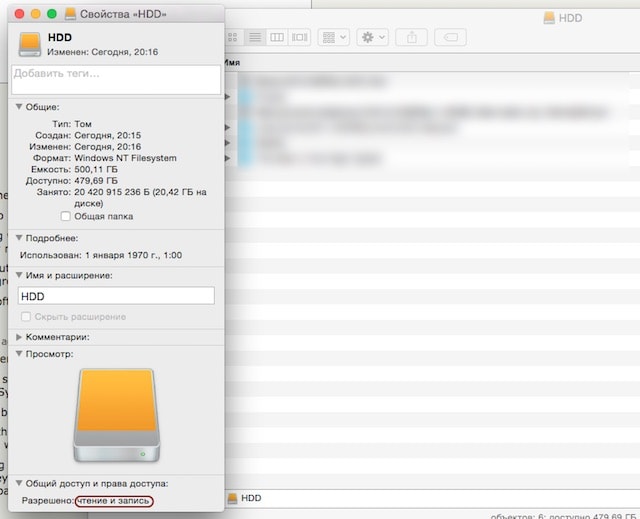
Блок управления Paragon NTFS for Mac находится в разделе системных настроек.
Если была загружена пробная версия утилиты, то сразу всплывает вкладка «Активация» (купить полную версию можно на официальном сайте производителя). Есть еще две вкладки – «Настройки» и «Тома».
В разделе «Тома» видны все диски, которые в данный момент подключены к компьютеру. Здесь же указаны их размеры, файловая система. С диском можно работать: отключить или сделать загрузочным, проверить ошибки, отформатировать (и при необходимости сменить файловую систему) и поменять иконку. Здесь же можно временно деактивировать драйвер. NTFS for Mac – один из немногих вариантов снова получить доступ к этим некогда стандартным и очень полезным функциям.
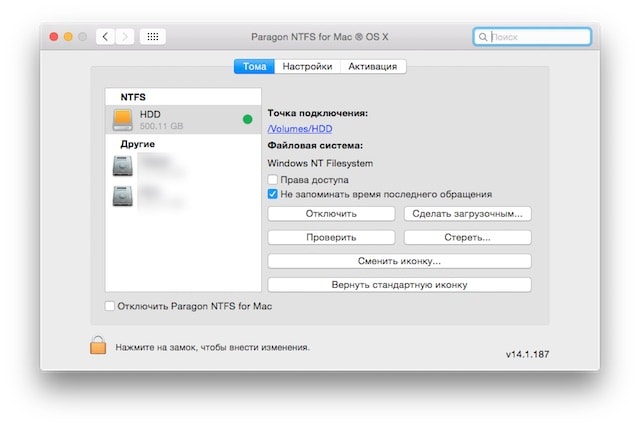
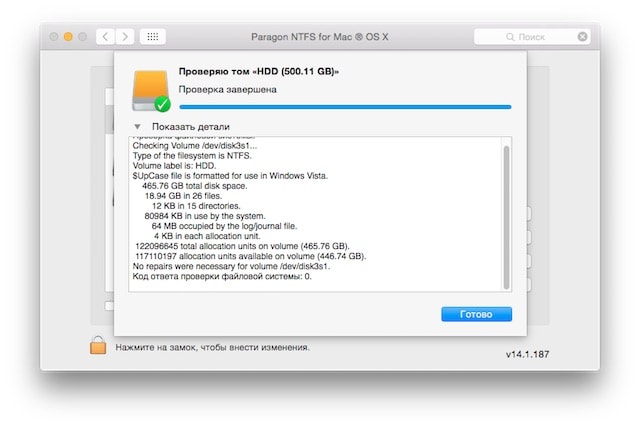
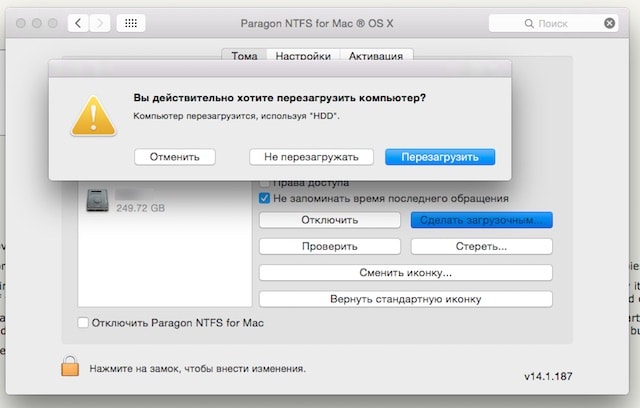
Вкладка «Настройки» содержит небольшое количество опций. Здесь можно удалить драйвер.
Скорость работы Paragon NTFS for Mac, как уже говорилось выше, на высоком уровне. Сравнивать с бесплатными решениями даже не приходится. Да и аналогичные платные драйверы так же уступают NTFS for Mac в скорости работы.
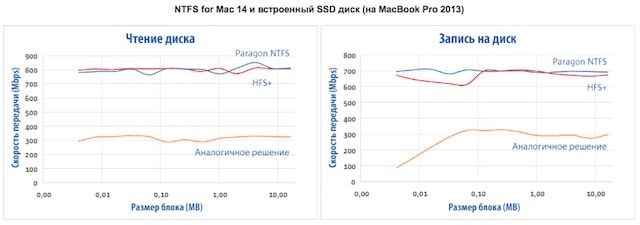
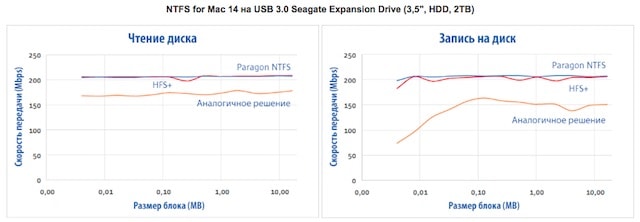
Драйвер Paragon NTFS for Mac значительно облегчает работу с различными файлами и USB-носителями. Однажды установив его на свой «Мак», можно просто забыть о проблеме работы с носителями «не того формата». При этом ценник на Paragon NTFS for Mac очень демократичный – всего 990 рублей за возможность больше никогда «не париться» о формате USB-носителей.
Есть и «пробник» на 10 дней. Причем, если нажать во вкладке активации «Поделиться на Facebook». Всего этот трюк можно проделать трижды – итого целых 40 дней бесплатного использования драйвера.